DriverUpdate fait partie de ces logiciels qui s’installe discrètement sur nos PC pour y lancer un scan et nous avertir ensuite que l’ordinateur comporte de nombreux problèmes. DriverUpdate est spécialisé comme son nom l’indique dans les drivers, il est censé détecter les pilotes périmés pour vous en propose d’autres à jour afin de les remplacer.
On est face à 3 gros problèmes avec ce genre de logiciel… Le premier on l’a vu est qu’il s’installe sur notre ordinateur sans nous demander notre permission, souvent grâce à l’aide de programmes d’installation d’autres logiciels dans lequel DriverUpdate est caché. Deuxièmement une fois que DriverUpdate a fini son scan il détecte systématiquement au moins un problème, même si tout vos pilotes sont à jour comme dans notre cas :
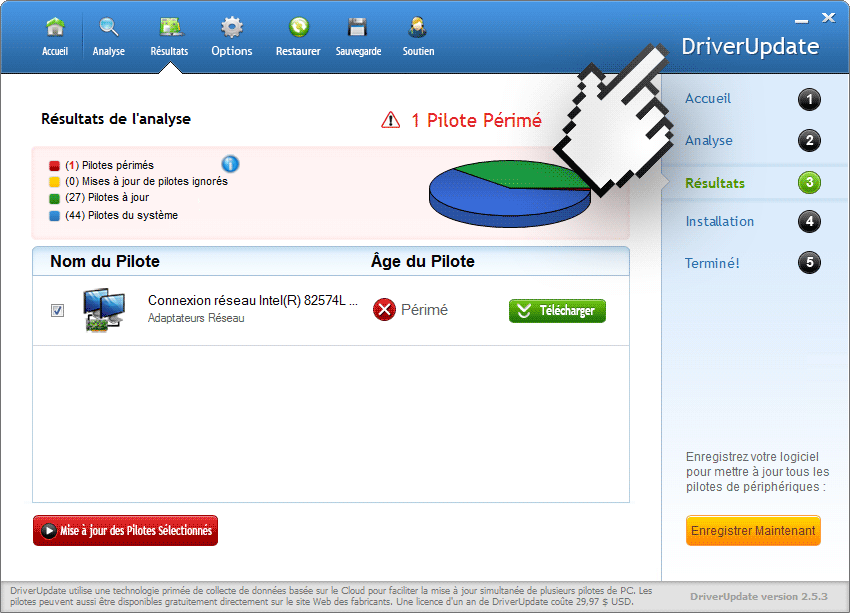
Troisièmement le programme n’est pas gratuit, si vous cherchez à mettre le pilote à jour vous devrez débourser une trentaine d’euros … annuellement. Et tant que vous n’aurez pas payé un centime DriverUpdate vous indiquera sans relache que vous avez un pilote périmé et que vous feriez mieux de le mettre à jour pour garantir la stabilité de votre système.
Il est parfois compliqué de supprimer totalement DriverUpdate c’est pourquoi nous avons réalisé ce guide. Il est totalement gratuit tout comme l’ensemble des logiciels qui y sont proposés. Nous vous recommandons de suivre toutes les étapes d’autres parasites on pu s’installer sur votre PC en même temps que DriverUpdate.
Pour information sachez que DriverUpdate est actuellement considéré comme étant dangereux uniquement par MalwarebytesPUP :

Comment supprimer DriverUpdate ?
Suivez bien toutes les indications ci-dessous pour supprimer DriverUpdate. Si vous avez un problème pendant la procédure, dirigez-vous dans la rubrique Demander de l'aide du site pour nous exposer ce qui ne va pas.
Supprimer DriverUpdate avec CCleaner

- Récupérez et installez CCleaner en cliquant sur le bouton ci-dessous.
Télécharger CCleaner - Dès que le le logiciel est installé allez dans l'onglet Nettoyeur et cliquez sur Analyser. Une fois l'analyse achevée, cliquez sur le bouton Nettoyer.
- Dirigez-vous après dans Outils > Démarrage et repérez dans chacun des onglets (en commençant par Windows, Internet Explorer etc ..) des mentions suspicieuses qui comporteraient DriverUpdate ou des noms similaires. A chaque fois cliquez sur Désactiver puis Effacer.
- Pour finir allez dans Outils > Désinstallation de programmes, recherchez DriverUpdate dans la liste et cliquez sur Désinstaller si vous le trouvez.
Supprimer DriverUpdate avec AdwCleaner
AdwCleaner est un programme de nettoyage qui va retirer rapidement DriverUpdate mais également différentes programmes indésirables éventuellement installés dans votre ordinateur.
- Téléchargez AdwCleaner en cliquant sur le bouton ci-après :
Téléchargez AdwCleaner - Double-cliquez sur le fichier adwcleaner.exe afin d'ouvrir le programme.
- Appuyez sur le bouton Scanner
- A la fin l'analyse est terminée, cliquez sur Nettoyer pour retirer les menaces détectées.
- Rédémarrez votre PC si Adwcleaner vous le suggère.
Supprimer DriverUpdate avec ZHPCleaner
ZHPCleaner est un outil de sécurité gratuit qui vous offre la possibilité de vous débarrasser de tous les programmes nuisibles installés sur votre système en seulement quelques secondes. Un des points fort de ZHPCleaner est sa simplicité d'utilisation : vous n'avez pas à installer quoi que ce soit, faites juste un double clic sur l'application pour commencer à l'utiliser. Un autre clic vous permettra ensuite de vous libérer de ces programmes nuisibles pour laisser votre système propre.
- Désactivez temporairement Avast si ce dernier est activé sur votre PC.
- Téléchargez la dernière version de ZHPCleaner en cliquant sur le bouton bleu suivant :
Téléchargez ZHPCleaner - Double-cliquez sur le fichier ZHPCleaner.exe pour ouvrir le logiciel.
- Acceptez la licence.
- Appuyez sur Scanner, puis une fois l'analyse finie, appuyez sur Nettoyer.
- Appuyez sur Non si l'outil vous demande si vous souhaitez afficher l'interface de réparation.
- Rédémarrez votre ordinateur si le logiciel vous y invite.
Eliminez les restes de DriverUpdate en utilisant Junkware Removal Tool
Junkware Removal Tool est un petit utilitaire de désinfection qui va effacer DriverUpdate mais également scanner votre PC pour effacer d'autres infections qui s'y cacheraient. JRT est très souvent updaté et est donc un outil vraiment efficace.

- Téléchargez Junkware Removal Tool en cliquant sur le bouton ci-dessous :
Téléchargez Junkware Removal Tool - Faites un clic avec le bouton droit de votre souris sur JRT.exe et sélectionnez Exécutez en tant qu'administrateur
- Cliquez sur Oui si on vous demande votre permission pour lancer JRT.
- Appuyez sur une touche pour continuer la désinfection.
- Il n'y a rien d'autre à faire, une fenêtre va apparaître puis le scan ainsi que le nettoyage vont se faire automatiquement. A la fin un rapport de nettoyage s'affichera.
Supprimer DriverUpdate avec le programme MalwareBytes Anti-Malware
Malwarebytes Anti-Malware est un logiciel qui va effacer de votre système les programmes malveillants que des anti-virus classiques ne trouvent généralement pas (comme les publiciels et les logiciels espions, entre autres). Si vous souhaitez être défendu contre ce genre d'ennuis, la version Premium de MalwareBytes Anti-Malware est un très bon investissement qui placera votre PC à l'abri (le logiciel coûte 22.95 euros et vous pouvez protéger jusqu'à 3 de vos ordinateurs).
- Téléchargez MalwareBytes Anti-Malware :
Version Premium Version Gratuite (sans fonctionnalité de protection) - Double-cliquez sur le fichier téléchargé afin de démarrer l'installation de MalwareBytes Anti-Malware.
- Cliquez sur le bouton orange Corriger Maintenant à droite de la mention Aucun examen n'a été réalisé sur votre système
- Dès que le scan est terminé, appuyez sur Supprimer la selection.
- Relancer votre système une fois le scan terminé si MalwareBytes Anti-Malware vous y invite.





